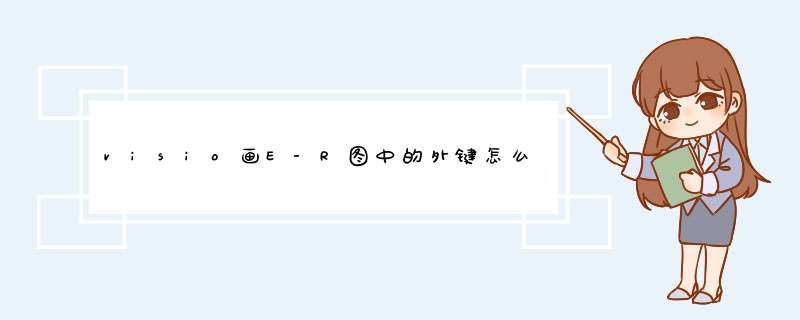
凑合弄弄吧
在新建模型中, 选择建立"数据库"--"数据库模型图"
这样建立好两个实体(表), 并设置好主键后(或者唯一约束/索引, 主表列必须有这个设置, 才能在这个列上设置与其他表的列关联)
在形状工具栏中, 找到"对象关系", 将里面的"关系"拖到绘图中
将有箭头的一端指向主表, 没有箭头的一段指向子表(正确指向表的时候, 表的边框会变红色)
最后单击"关系", 在"数据库属性"窗口中, 可以设置主表的列和子表的列, 设置好后,单击"关联"按钮即可
使用Mircosoft Office Visio 2003绘制标准的E-R图的步骤:1、由于Visio 2003默认的绘图模板并没有E-R图这一项,但是画E-R图必须的基本图形Visio 2003还是有的,所以我们就得先把必要的图形添加到“我的模板”。以添加椭圆和矩形为例,打开Visio2003,在主界面的选择绘图类型下选择“框图”,然后选择“基本框图”
2、在基本框图的的可选图形中找到椭圆形,右击,选择“添加到我的形状”,然后选择“添加到新模具”
3、然后就是出现一个保存对话框,文件名处我们打上“ER图纯歼”,这样,Visio就为我们新建了一个名为“ER图”的绘图模具,并且把椭圆加入了该模具中
4、继续添加需要的图形。找到矩形,右击,选择“添加到我的形状”,这次不是选择“添加到新模具”,而是添加到“ER图”
5、重复上述步骤直到把画ER图所需的所有图形(矩形,椭圆,菱形,直线)添加完毕。
6、注意事项:需要注意的是,并不是上述图形都能在“基本框图”下找到。比如直线可以在数据库的ORM图下找到,菱形则在流程图的基本流程图中
7、点击菜单栏的“文件”,依次选择“形状”,“我的形状”,“ER图”
8、这时候Visio 2003就进入了画图状态,可以看到我们自定义的ER图模型下,已经有绘制ER图必须的一些图形了。看到界面的左边,选中“矩形”这个画图模型,按住鼠标左键不放,直接拖动到中间的带有标尺的画图区域,双击图形可以在里面输入文字
9、根据ER图的规则开始我们想要的绘图,矩形表示实体,椭圆表示实体的属性,菱形表示实体做乎冲与实体之间顷清的联系,图形之间用线段连接,直到绘图基本完成
10、保存好绘制出来的图形。点击菜单栏的“文件”,选择“另存为”,填好文件的名字,文件类型可以选择普通的“jpeg”,但这样保存以后就不可编辑了。
建议:再保存一份vsd格式的绘图工程文件以便日后修改
怎样用visio画ER图【转】今天刚刚装了Visio,但是郁闷地发现Visio中默认没有ER图的模型,绘图类型中的数据库模型中也没有ER图,根本没有菱形。对于第一次接触Visio的我来说花了好大的力气也没有找到,想专业一把未遂。
后来问了其他人,答案更让当时郁闷的我有些火气:1)菱形在基本流程图里(晕,那也不是ER图中的啊,怎么能这么混用啊,不伦不类)2)你就将就一下嘛,画出来就行,那么专业干嘛?(更晕,要是不想画的专业我就不花力气用Visio了)。其实想想,他们是比我懂得变通的,我怎么就这么死心眼儿呢?还是有点儿完美主义?我不知道,但是我没有采纳他们的意见,继续找我自己的解决方式。记得好像有相关的模版或者模型可以下载的,但是没有梁液锋找到。再后来,我对Visio熟悉了一些,自己选择了这样一种解决方式:自定义。
先在“流程图”-〉“基本流程图”中找到菱形和方块,分别右击选择“添加橡晌到我的形状”-〉“添加到新模具”。之后出现“另存为”对话框,把新模具命名为“埋键ER图”,这样我们就把菱形和方块添加到了新模具“ER图”中。用同样的思路,在“数据库”-〉“ORM图表”找到椭圆和直线,添加到模具“ER图”中。
添加完成后,我们就可以在画ER图时打开该模具,ER图所有的元素都会在一个模具中显示出来了。
欢迎分享,转载请注明来源:内存溢出

 微信扫一扫
微信扫一扫
 支付宝扫一扫
支付宝扫一扫
评论列表(0条)